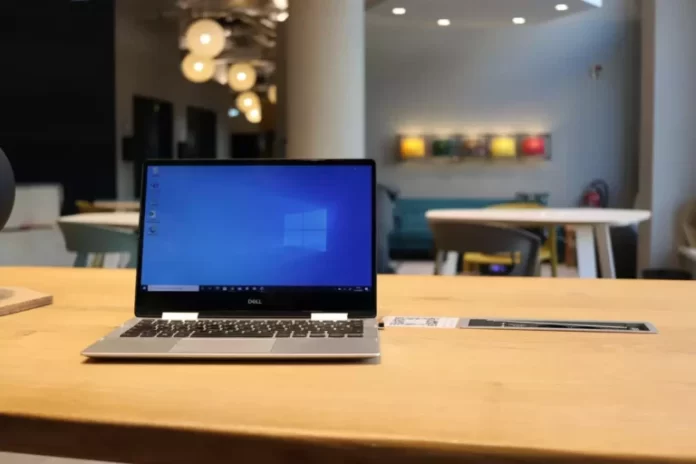Om du stöter på felet ”Vissa inställningar hanteras av din organisation” på din dator eller bärbara dator i Windows 10 måste du veta att det går att åtgärda det med några enkla steg.
Vad behöver du göra för att åtgärda felet ”Vissa inställningar hanteras av din organisation” i Windows 10?
Varje dag använder miljontals människor runt om i världen Windows-operativsystemet på sina datorer eller bärbara datorer av helt olika anledningar. Det kan handla om arbete, studier eller underhållning. De flesta användare är förmodligen redan bekanta med de ständiga uppdateringarna av Windows 10, och det är inte för inte.
Uppdateringar innebär att operativsystemet inte är perfekt och att olika fel eller buggar måste åtgärdas hela tiden. Den ena eller andra uppdateringen hjälper dock inte alltid till att lösa sådana problem. Ibland måste du själv gå igenom Windows-inställningarna för att åtgärda ett fel. Detsamma gäller felet ”Vissa inställningar hanteras av din organisation”.
Om du vill åtgärda det kan du göra det på olika sätt.
Vad betyder ”Vissa inställningar hanteras av din organisation”?
Problemet med en sådan inskrift som visas på skärmen på datorns eller den bärbara datorns skärm när man justerar inställningar bör först och främst förstås som någon form av begränsning av tillgången till vissa systemfunktioner. Med andra ord, även om användaren har installerat den officiella versionen av systemet kan han inte kontrollera det och tillämpa de inställningar som han behöver exakt och inte någon annan.
Det bör förtydligas att den förvaltande organisationen inte är ett företag där en person kan arbeta (på hemdatorer kan du till exempel se en låsskärm med texten ”Vissa inställningar förvaltas av din organisation” när datorn inte är ansluten till något företag). Här kan det vara antingen en lokal datoradministratör eller en domänadministratör (grovt sett en sysadmin) om terminalen är ansluten till ett enda lokalt nätverk.
Vad orsakar varningen ”Vissa inställningar hanteras av din organisation”?
Varningen visas i inställningarna under fliken ”Uppdatering och säkerhet”. Dessutom kan meddelandet också visas i Windows Defender-fönstret. För det mesta uppstår denna varning om:
- Något har ändrats i en viss del av registret.
- Ändringarna gjordes i grupppolicyer.
- Du har inaktiverat en viss funktion. Du har till exempel inaktiverat Windows Defender eller automatiska uppdateringar.
- Vissa Windows 10-tjänster har inaktiverats.
Så här åtgärdar du felet ”Vissa inställningar hanteras av din organisation” med hjälp av en grupprincipeditor
Du bör vara medveten om att den här metoden endast är användbar för Windows 10 Pro- och Enterprise-användare. Om du har Windows 10 Home kan du hoppa över till nästa lösning.
Om du vill åtgärda felet ”Vissa inställningar hanteras av din organisation” med hjälp av en grupprincipredigerare måste du följa de här stegen:
- Först och främst klickar du på menyknappen ”Start” och skriver ”gpedit.msc”.
- Högerklicka sedan på resultatet ”gpedit.msc” och välj ”Kör som administratör”.
- I fönstret Grupprincipredigeraren använder du den hierarkiska listan med alternativ på vänster sida av fönstret för att navigera till ”Datorkonfiguration” > ”Administrativa mallar” > ”Windows Components” > ”Data Collection and Preview Builds”.
- Dubbelklicka sedan på alternativet ”Allow Telemetry” för att ändra det.
- Välj ”Enabled” (aktiverad) och klicka på rullgardinsrutan i avsnittet ”Options” (alternativ). Där väljer du ”3 – Full”.
- Klicka sedan på ”OK” för att spara ändringarna och stänga fönstret.
- Dubbelklicka sedan på alternativet ”Allow Telemetry” igen och välj denna gång ”Not Configured” i stället för ”Enabled”.
- Klicka slutligen på ”OK” för att spara inställningarna och stänga fönstret.
När du har slutfört dessa steg går du till en plats där du tidigare har sett varningen ”Vissa inställningar hanteras av din organisation”. Det här felet bör vara åtgärdat nu.
Tänk dock på att den här korrigeringen är avsedd för enskilt ägda konsumentdatorer. Om din Windows 10-dator eller licens tillhör ditt företag eller din organisation (eller ursprungligen var konfigurerad på det sättet) kommer det att finnas andra inställningar som kommer att fortsätta att begränsa din tillgång till vissa funktioner, och du bör inte ändra grupprincipinställningar utan att rådgöra med din IT-administratör.
Så här åtgärdar du felet ”Vissa inställningar hanteras av din organisation” genom att ändra användningen av datadelning
Om du vill åtgärda felet ”Vissa inställningar hanteras av din organisation” genom att justera användningen av datadelning måste du följa de här stegen:
- Öppna först menyn ”Start” och välj ”Inställningar”.
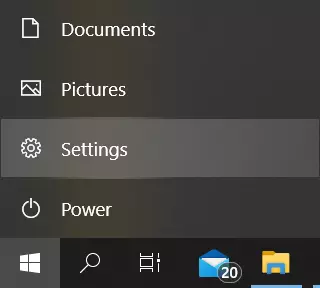
- Därefter går du till menyn ”Integritet”.
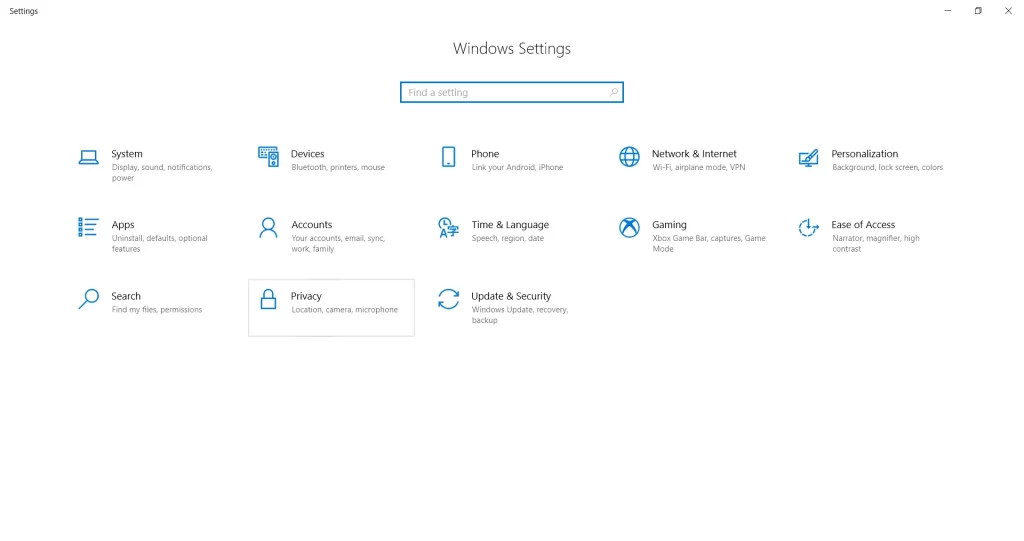
- Klicka sedan på fliken ”Diagnostics & feedback”.
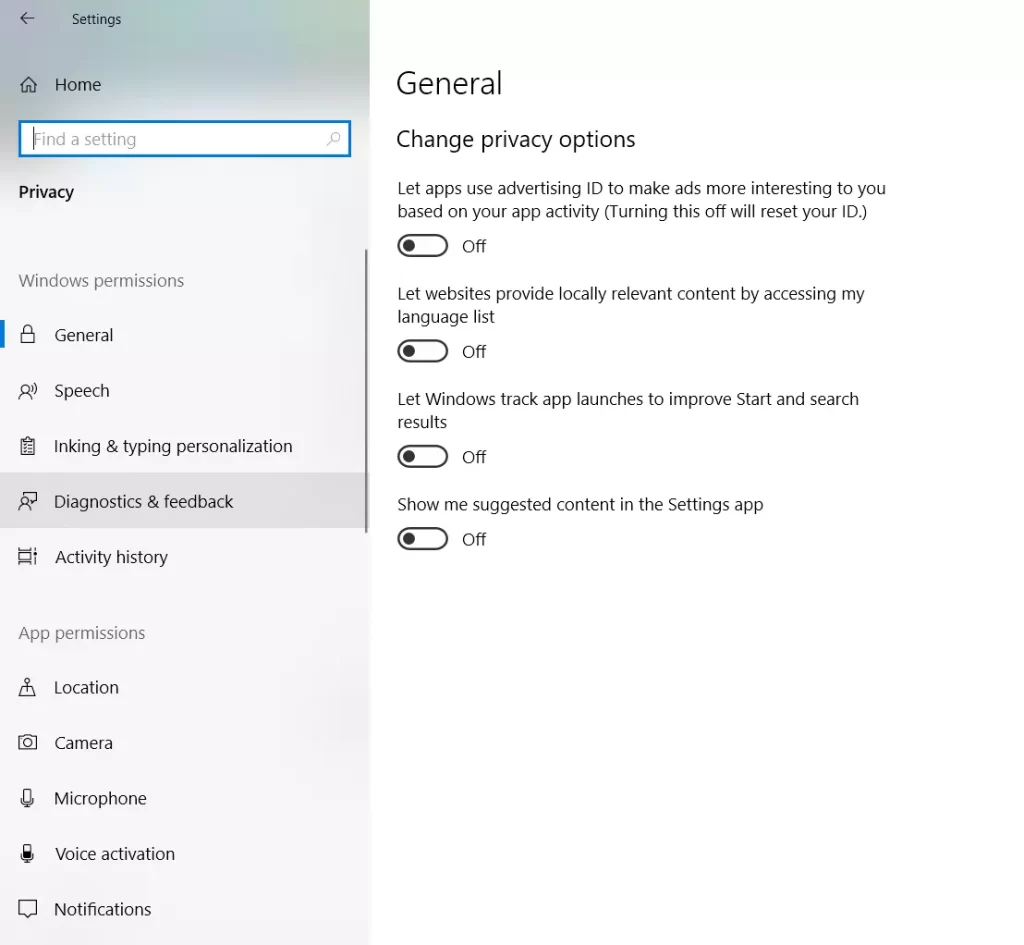
- Välj nu alternativet ”Optional diagnostic data”. Detta kommer att resultera i att mycket mer data överförs för Windows-analys.
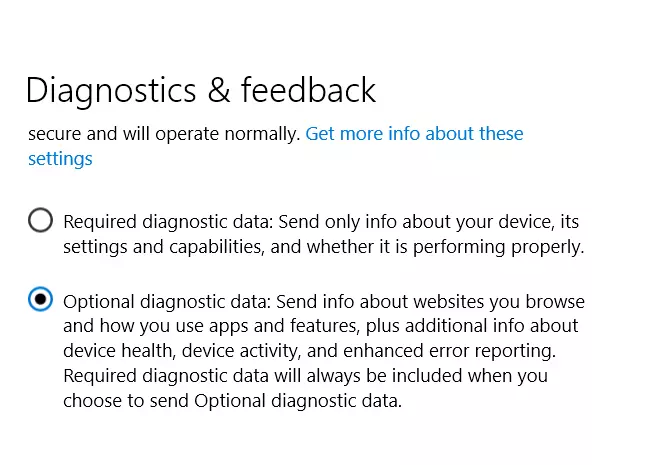
- Slutligen väljer du alternativet ”Required diagnostic data” igen.
När du har slutfört de här stegen kan du åtgärda felet ”Vissa inställningar hanteras av din organisation” på din Windows 10-dator eller bärbara dator.
Vad är en grupprincip?
Huvudorsaken till att varningen ”Vissa inställningar hanteras av din organisation” visas är att grupprinciper har installerats på systemfunktionerna. I och med att det här alternativet finns i det nya Windows har företag vars maskiner är sammankopplade med ett lokalt nätverk i allt större utsträckning tagit tillvara på att utveckla och installera sina egna grupprinciper.
Detta görs för att skapa säkerhet och enhetlighet. När alla datorer är konfigurerade på samma sätt är det lättare för systemadministratören att övervaka och felsöka, och framför allt att förebygga fel.
En annan fördel är att arbetstagaren inte använder de alternativ som han eller hon inte borde. I kombination med den inte så uppenbara lösningen på problemet är detta inte en dålig nivå av en övergripande organisation även för självsäkra och erfarna datoranvändare.